
Maintenant qu'iOS 13 est disponible au téléchargement et à l'installation pour iPhone et iPod touch, vous vous demandez peut-être quelles sont les meilleures fonctionnalités et astuces pour la dernière et la meilleure version d'iOS. Nous avons rassemblé une poignée des fonctionnalités les plus utiles d'iOS 13 pour iPhone pour que vous puissiez les découvrir, donc que vous ayez déjà installé iOS 13 ou que vous soyez toujours prêt à préparer l'iPhone pour iOS 13, vous pourrez profiter certaines des meilleures nouvelles fonctionnalités disponibles immédiatement.
(Notez que certaines de ces fonctionnalités iOS 13 coexistent également sur iPadOS 13, mais cet article se concentre sur iOS 13 sur iPhone et iPod touch)
1 :Utiliser le mode sombre
Le mode sombre est vraiment agréable, en particulier le soir ou si vous utilisez votre iPhone dans le noir. Lorsque vous configurez iOS 13 pour la première fois, vous passerez par une option pour activer le mode sombre, mais vous pouvez également activer la fonctionnalité à tout moment via les paramètres :
Allez dans "Paramètres"> "Affichage et luminosité"> choisissez "Sombre"
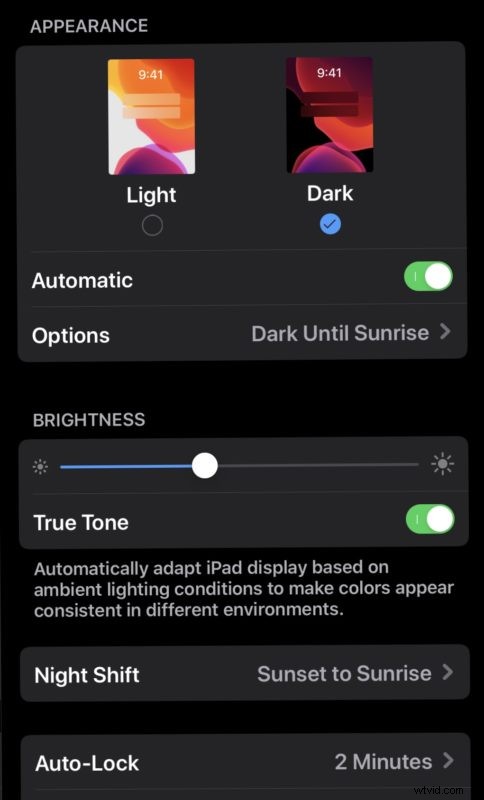
Il est peut-être encore plus utile de configurer le mode sombre pour qu'il soit automatiquement activé du coucher du soleil au lever du soleil, ce qui est configurable dans le même écran de paramètres.
2 : Utilisez la nouvelle option de clavier "Balayer pour taper"
Le nouveau clavier Swipe to Type est très utile pour taper rapidement, en particulier une fois que vous avez compris. Pour activer le nouveau clavier à balayage :
Allez dans Paramètres > Général > Claviers > basculez sur "Glisser pour taper"
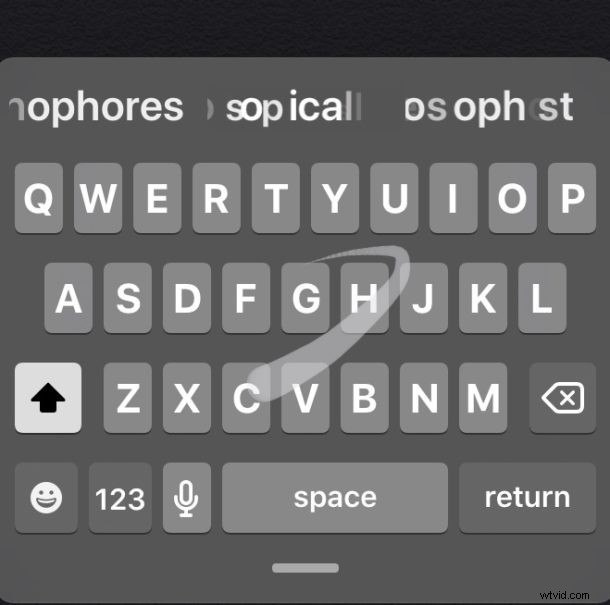
Ensuite, la prochaine fois que vous serez à un endroit de l'iPhone où le clavier est disponible, essayez de balayer le clavier pour épeler le mot que vous voulez taper, sans lever le doigt. Par exemple, si vous voulez taper "taco", faites glisser de t, à a, à c, à o, puis relâchez, et "taco" tapera tout à la fois. Cela utilise une variété d'astuces, y compris le texte prédictif et la correction automatique pour obtenir les bons mots et c'est assez précis, et semble s'améliorer au fur et à mesure que vous l'utilisez.
Les versions antérieures d'iOS prenaient en charge les claviers tiers avec cette fonctionnalité, et Android l'avait également depuis longtemps, mais maintenant le clavier gestuel de balayage est également natif sur iPhone.
3 :Réduisez les appels indésirables en faisant taire les appelants inconnus
Vous en avez assez des spams qui sonnent et bourdonnent sur votre iPhone ? Ensuite, essayez la nouvelle fonctionnalité Silence Unknown Callers, qui mettra automatiquement en sourdine tout appel de quelqu'un qui ne figure pas dans votre liste de contacts (c'est un peu comme une version de fonctionnalité de cette approche de contournement pour bloquer les appelants inconnus). Les appelants pourront toujours laisser un message vocal et apparaîtront dans votre liste d'appels récents, mais ils ne dérangeront pas votre téléphone.
Allez dans "Paramètres"> "Téléphone"> activez "Silence les appelants inconnus"
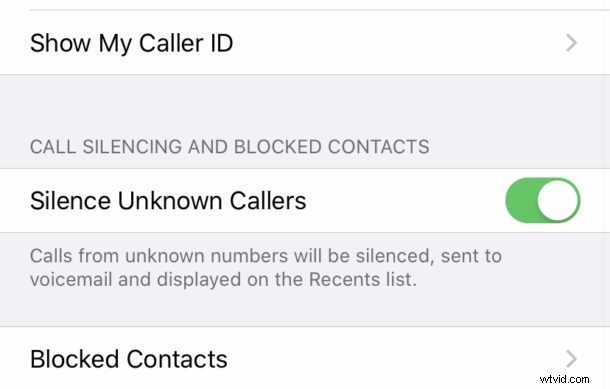
Combiné avec le blocage des appels et des contacts, vous devriez avoir beaucoup moins d'appels indésirables sur votre iPhone.
4 :Capacités d'édition de photos améliorées et puissantes
Il existe de nombreuses nouvelles et puissantes capacités de retouche photo disponibles directement dans l'application Photos d'iOS 13.
Trouvez simplement une photo à laquelle vous souhaitez appliquer des modifications et des ajustements et appuyez sur Modifier pour commencer.
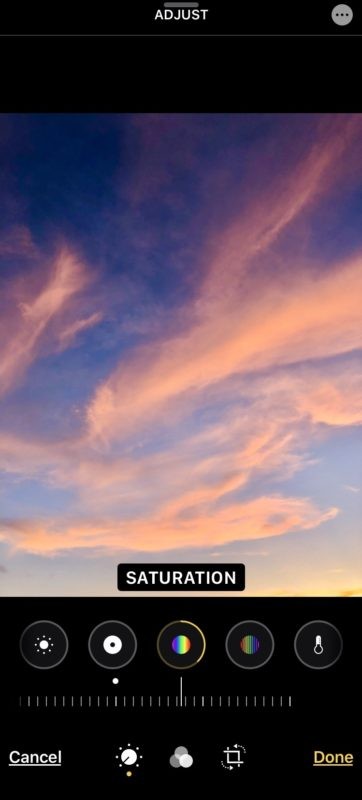
5 : Utiliser le mode de données cellulaires faibles
Le mode de données faibles aide à réduire l'utilisation des données sur l'iPhone, ce qui peut être utile si vous êtes proche de votre allocation de bande passante pour le mois ou si vous avez dépassé le quota de données cellulaires de votre forfait de données.
Accédez à Paramètres > Cellulaire > Données cellulaires > et activez le "Mode de données faibles"
Notez que toutes les applications n'obéiront pas à ce paramètre, donc si vous essayez de conserver la bande passante et l'utilisation des données cellulaires, vous voudrez toujours jouer un rôle actif et ne pas vous fier entièrement à cette bascule.
6 :Profitez des modifications rapides du réseau Wi-Fi depuis le centre de contrôle
Vous souhaitez changer de réseau Wi-Fi rapidement ? Vous n'avez plus besoin d'aller dans les paramètres, vous pouvez désormais le faire directement depuis le centre de contrôle.
Faites simplement glisser votre doigt pour accéder au Centre de contrôle comme d'habitude, puis appuyez longuement sur la bascule Wi-Fi pour accéder à un menu déroulant des réseaux Wi-Fi disponibles, que vous pouvez ensuite appuyer pour sélectionner celui à rejoindre.
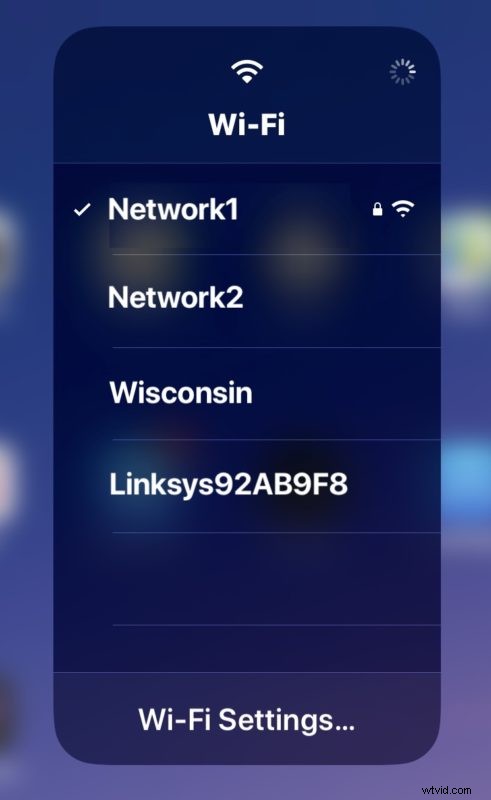
7 :Accéder au stockage externe via l'application Fichiers
L'application Fichiers prend désormais en charge les périphériques de stockage externes, tels que les disques durs USB et les clés USB. Connectez simplement un périphérique de stockage USB à l'iPhone et vous le trouverez disponible dans l'application Fichiers.
Vous aurez besoin d'utiliser un adaptateur port Lightning vers USB pour accéder à cette capacité, mais c'est une fonctionnalité merveilleuse que de nombreux utilisateurs expérimentés demandent depuis longtemps.
8 : Annoncer des messages avec Siri sur les AirPods
Avez-vous des AirPods avec votre iPhone ? Ensuite, vous apprécierez probablement cette nouvelle fonctionnalité qui permet à Siri d'annoncer de nouveaux messages pendant que vos AirPod sont portés.
La première fois que vous configurez iOS 13 sur iPhone avec des AirPods, vous verrez probablement une notification à ce sujet, mais si vous ne le faites pas, vous pouvez effectuer le changement directement à tout moment en procédant comme suit :
Accédez à Paramètres > Notifications > appuyez sur "Annoncer les messages avec Siri" > activez le commutateur pour activer
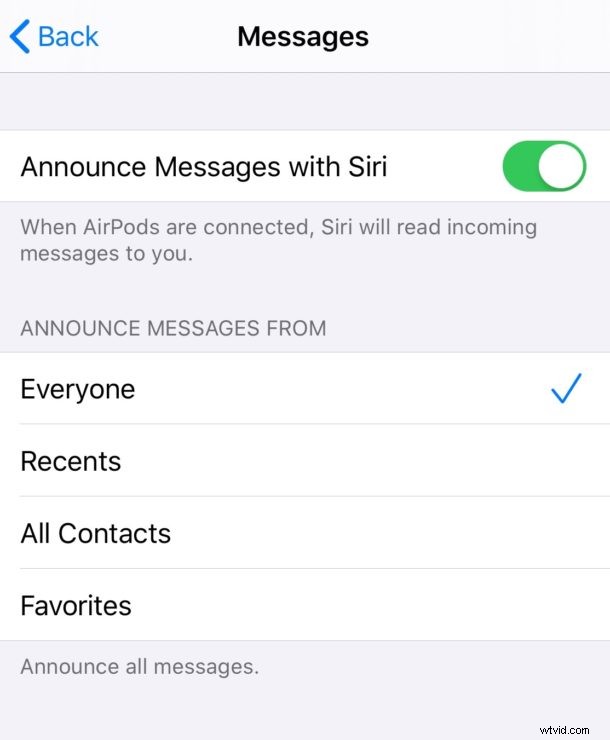
Vous pouvez même personnaliser de qui annoncer les messages si vous ne voulez pas que chaque message soit annoncé par votre assistant virtuel Siri.
Astuce bonus :réapprenez à mettre à jour les applications
De nombreux utilisateurs ont installé iOS 13 pour trouver la section Mises à jour manquante dans l'App Store sur leur iPhone, et certains ont pensé qu'il s'agissait d'un bogue ou d'une erreur - mais ce n'est pas le cas. Au lieu de cela, vous devrez peut-être réapprendre à mettre à jour les applications dans iOS 13, ce qui est différent d'avant.
Depuis l'App Store, cliquez sur votre photo de profil dans le coin supérieur droit, puis faites défiler jusqu'à la section Mises à jour. Là, vous pouvez mettre à jour vos applications iPhone dans iOS 13 et versions ultérieures.
–
Que pensez-vous de ces astuces iOS 13 ? Avez-vous des fonctionnalités, des astuces ou des astuces iOS 13 particulièrement préférées pour iPhone ? Partagez vos impressions dans les commentaires ci-dessous !
